图片处理工具有很多,行业事实标准的 Photoshop 或者开源免费的「GIMP」,可能是大家最为熟悉的。但是,Photoshop 的上手难度不小。GIMP 虽相对易用,但也很难让人“开箱即用”。其实,如果不需要复杂的编辑、处理等工作,针对一些特定场景/需求的图形图像处理,有很多轻量级的工具足以应付。与很多需要注册的在线图片处理服务不同,本文就向大家介绍无需注册、可免费使用的面向图像转换、水印添加、大小调整、压缩等需求的轻量级应用-XnConvert,并将说明一些小技巧。
图片格式与XnConvert
图片格式是计算机存储图片的格式,常见的存储的格式至少有 20 种以上,总体上可以分为点阵图和矢量图两大类,我们常用 bmp、png、jpg 等格式都是点阵图形,而 swf、cdr、ai 等格式的图形属于矢量图形,通常,矢量图形的大小远小于点阵图形。不同领域的专业需求推动了不同图片格式的诞生,而在互联网图片领域,便携、小体积的 webp 、avif 等格式逐步得到了广泛认同和应用。相比较传统的知名格式 png、jpg 等,webp 平均可减小 60% 以上的体积,对于在线内容的阅读、传播非常有利。
图像是互联网上最基本的内容类型之一。一张图片胜过千言万语,但一不小心,一张图片大小有时高达几兆甚至十几兆。对在线图片内容的优化包括压缩、转换两种方法,按照优化时序则分为存储优化、即时优化。本文介绍的 XnConvert 离线工作,无需在线注册,对图片进行存储优化(网站或媒体库中存储优化过的图片)。XnConvert 拥有以下主要特点和功能:
- 免费且跨平台:支持Windows、MacOS 和 Linux 三大主流操作系统,个人用户无需支付任何费用即可使用
- 强大的格式兼容性:支持超过 500 余种图片格式,并能将图片导出为70种不同的文件格式,为用户提供了广泛的选择
- 丰富的编辑功能:提供 80 多种图片编辑功能和操作,包括图像处理、映射、滤镜等。用户可以轻松添加水印、遮罩、老照片效果、高斯模糊、降噪、锐化等效果
- 灵活的导入功能:用户可以方便地导入单个文件或整个文件夹,并提供多种排序和查看方式,便于管理大量的图像
- 强大的输出设置:的输出设置功能十分丰富,用户可以选择多种图片输出格式,实现批量的图片格式转换
- 界面简洁直观:界面设计简洁直观,使用户能够轻松上手,通过动作版块添加所需的图片处理和编辑效果
XnConvert 官方站点如下,可直接在官网下载最新版 XnConvert。不知为何, XnConvert 官网污染严重,需要代理访问,也可在本站直链下载。
https://www.xnview.com/en/xnconvert/
Windows Portable x64--「XnConvert win x64」
MacOS DMG 64bit -- 「XnConvert dmg 64bit」
Linux DEB 64bit--「XnConvert deb 64bit」
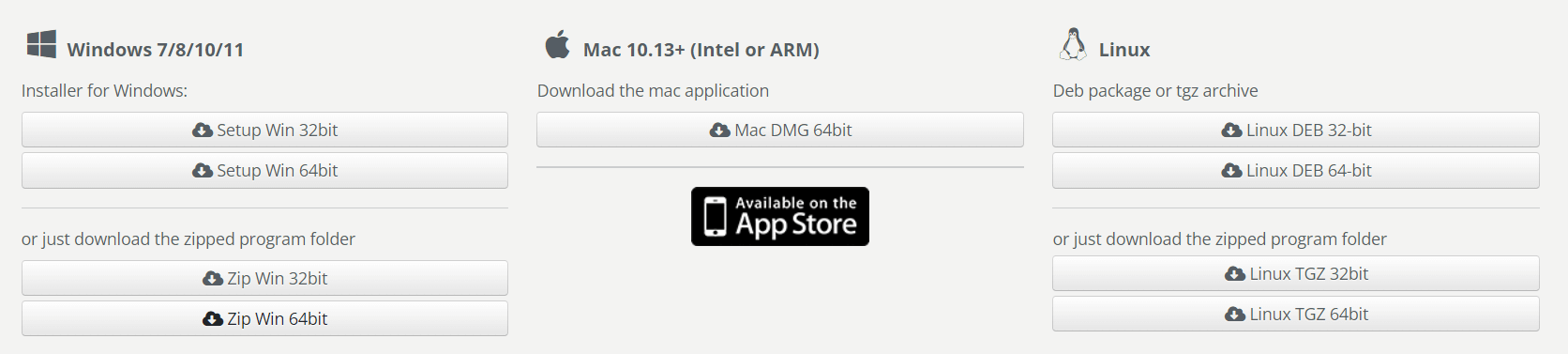
XnConvert的使用
在 XnCovert 处理图片分为三步:输入、添加动作、输出,其中,添加动作是可选的。

添加文件夹进行批量转换时,需要在转换前确定目标格式。默认为源格式,也就是进行压缩,但如果是小尺寸的 png、jpg 图片,压缩效果一般,甚至会出现大小增加的“效果”。因此,可以适当调整输出设置。
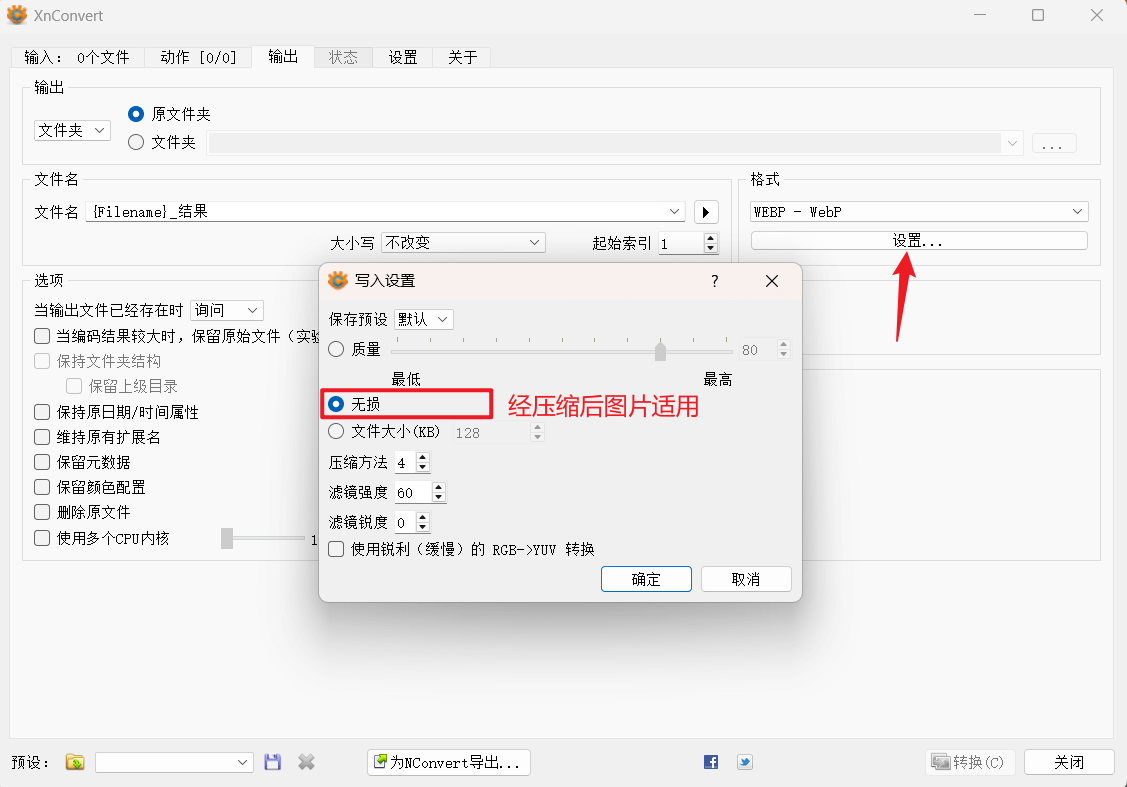
无需添加任何动作,XnConvert 即可进行快速批量转换。如果需要添加水印,可通过添加动作实现,点开上方的『动作』选项卡,点击『添加动作>』,即有图像、映射、滤镜、其他等 4 类动作共计 80 余种操作可以添加,在图像类别之下选择『水印』就可以为你的图片添加水印。
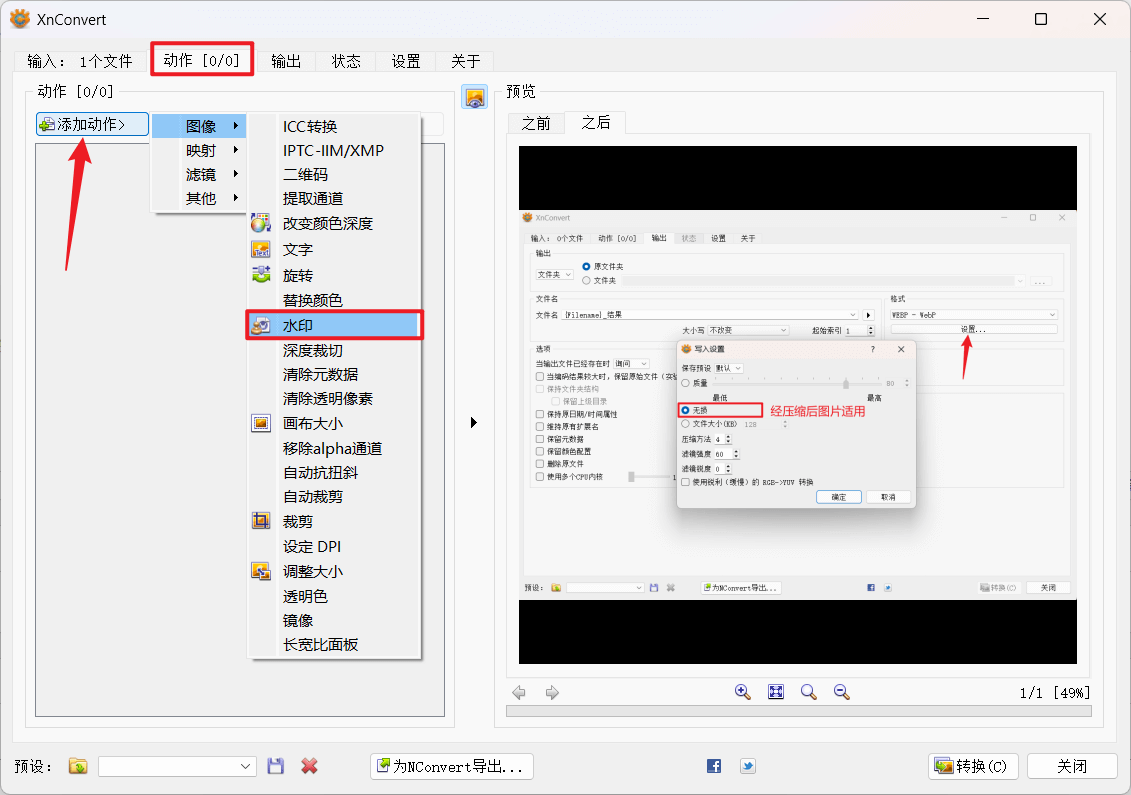
之后,需要选择水印图片,再确定水印图片出现的位置。默认为正中,一般需要调整,偏移量应为负值,确保水印图片不会显示不全。详细说明请参考「视频分享」。
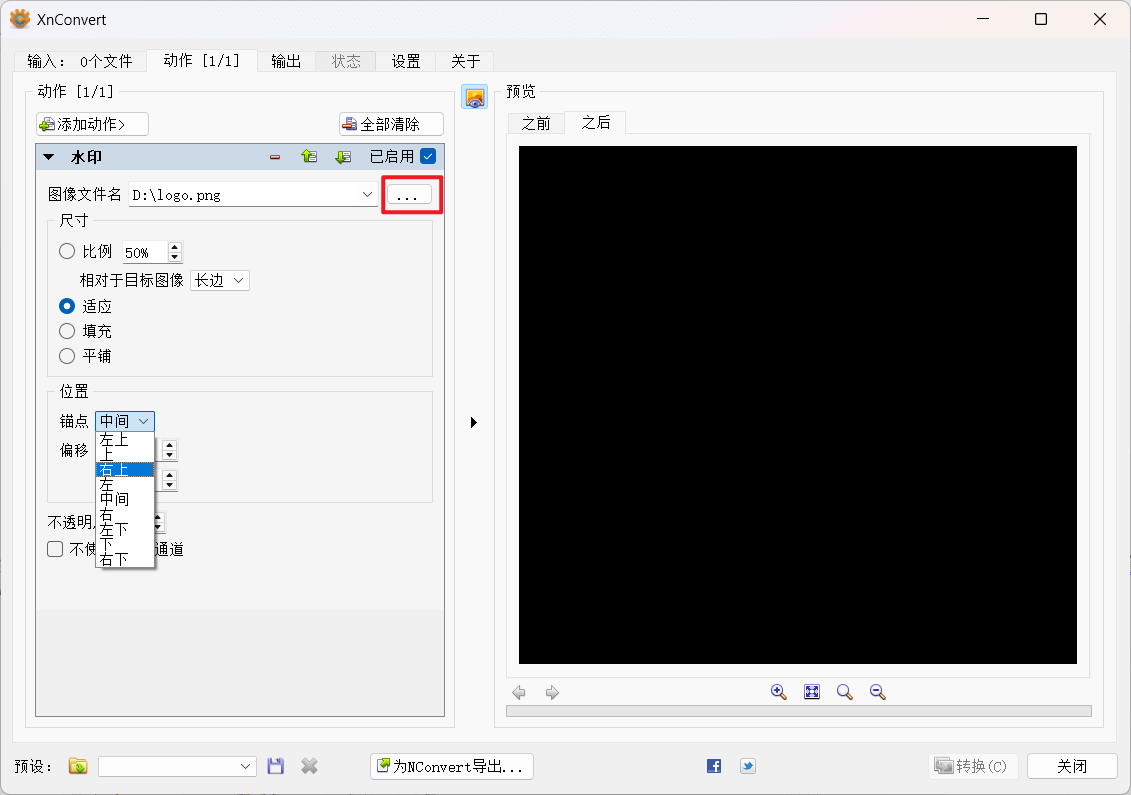
实用提示
XnConvert 中动作的图像、映射、滤镜、其他等 4 类动作共计 80 余种操作基本涵盖了我们对图像处理的所有需求,所有这些不需要任何图形图像处理的专业知识和技能,免费而且不用注册,所以说,XnConvert 真心是良心软件。不过,这里需要提示几点:
首先,XnConvert 并不以图片压缩见长,而是批量格式转换的能手,压缩只是转换的副产品。需要对图片进行高效压缩的,不妨使用另一个真心好用的平台-「TinyPNG」,支持 jpg、png 和 gif 格式,压缩比一般不会低于 60%。
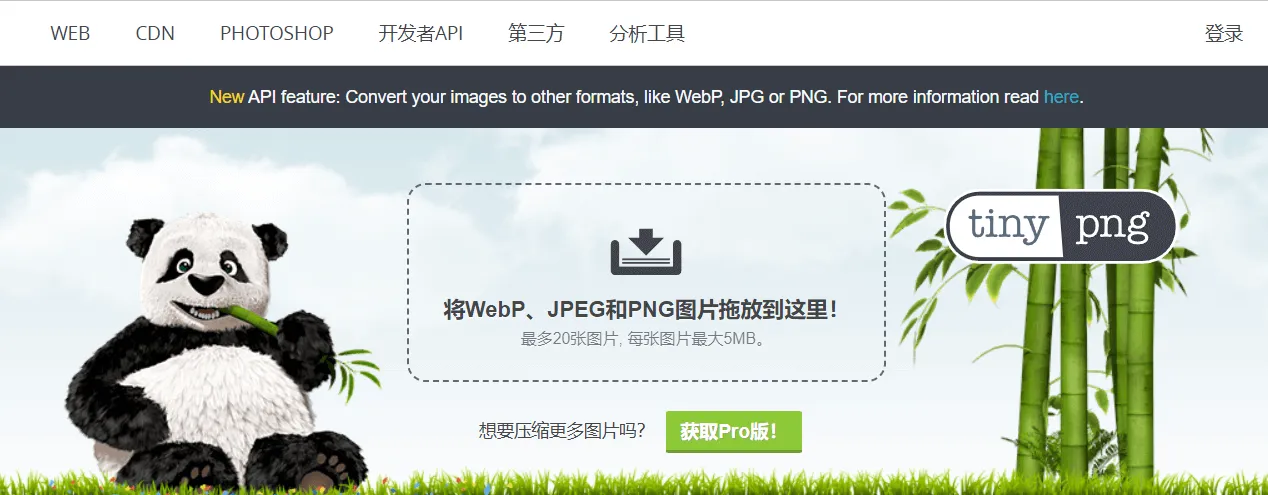
其次,对于已经使用 tinypng 等工具压缩过的小尺寸(小于 100k )图片,如需使用 XnConvert 转换格式应选择无损模式,否则可能会出现输出文件大于源文件的“效果”。
第三,如果已采用 XnConvert 对图片进行了优化处理,在网站、小程序等后台切勿在使用额外的图片优化插件进行即时优化(请求时优化),结果往往都是负优化。
第四,小于 50k 的图片就没必要再进行格式转换和压缩了,况且 windows 中你永远无法得到一张小于 8k 的图片。
最后,为了更加方便,需要管理员身份打开 XnConvert,选择『设置』选项卡后,勾选『添加到系统右键菜单』。这样在需要批量转换的文件夹点击右键,就可以简便地使用『用XnConvert 转换』菜单了。

更多精彩,敬请关注老E的博客!








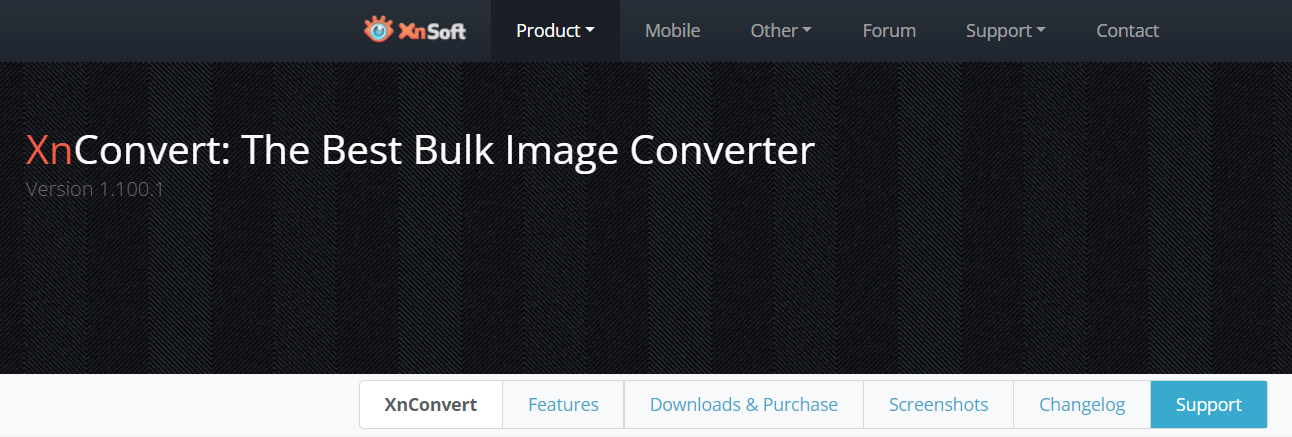




文章评论